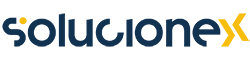Estos días está en boca de todos las palabras openAI y ChatGPT, y no es para menos; promete ser una tecnología que va a revolucionar (o ya está en ello) nuestro sector. OpenAI se ha integrado ya a algunas otras tecnologías (Por ejemplo, ya tenemos un pakage que nos integra openAI con php y podemos usarlo en proyectos desarrollados con symfony o laravel, por decir algunos) y Drupal no iba a ser menos, y es que el 15 de enero de este mismo año se lanzó el módulo openAI para la versión 10 de Drupal.
Con la intención de hacer una pequeña introducción al proyecto, vamos a mostrar como instalar y configurar el módulo openAI en Drupal.
Instalación
La instalación es muy sencilla, para ello vamos a utilizar Composer. A tener en cuenta que solo funciona en Drupal 10, por lo que es necesario que vuestro proyecto esté en dicha versión. Si tenéis alguna duda de como actualizarlo, os dejamos un enlace a una pequeña guía de como migrar Drupal 9 a la versión 10.
Para instalar el paquete es tan fácil como lanzar el siguiente comando:
composer require 'drupal/openai:^1.0@alpha'
después lanzaremos desde la consola el comando drush en openAI o lo activaremos desde la misma página de módulos del sitio (/admin/modules).
Una vez instalado iremos a la página de módulos y veremos que tenemos las siguientes opciones.

A partir de aquí activaremos cada uno de los diferentes submodulos que queramos usar.
Configuración y submódulos
Lo primero es configurar el módulo openai. Para ello iremos a Configuración > OpenAI (admin/config/openai/settings). Ahí tendremos que pegar nuestra API key y la Organization ID. Podremos encontrar estos datos en nuestro perfil de OpenAI. Iremos a Personal > View API Keys y crearemos una nueva key (podemos usar una ya creada). Para la Organization ID tendremos que acceder a Personal > Settings. Copiaremos esa ID.
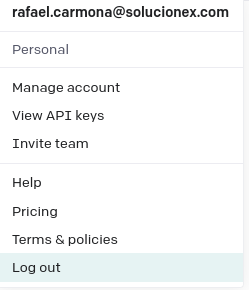

Submódulo CKeditor
El submódulo ckeditor nos permite generar un texto a partir de una pregunta que realicemos. Una vez activado el submódulo iremos a la configuración de textos y editores (/admin/config/content/formats) y añadiremos el botón de OpenAI text generator al formato que queramos.
Su uso es tan fácil como ir a cualquier tipo de contenido que tenga un CKeditor, presionar el botón y hacer una pregunta. OpenAI se encargará de rellenar el campo a partir de nuestra pregunta.
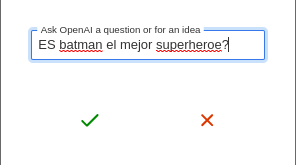

Submódulo Content generator
El submódulo Content generator (openai_api) nos permite autogenerar nodos de los tipos de contenido que queramos a partir de una configuración. La mayoría de la configuración es muy básica, así que voy a explicar el campo que puede generar más dudas, el campo Temperature. El campo temperature espera un valor entre 0,1 y 1. El funcionamiento de este campo es muy simple, mientras más alto sea el valor más riesgos tomará OpenAI para crear textos más creativos. Mientras más cercano a 1 más creativos serán los textos.
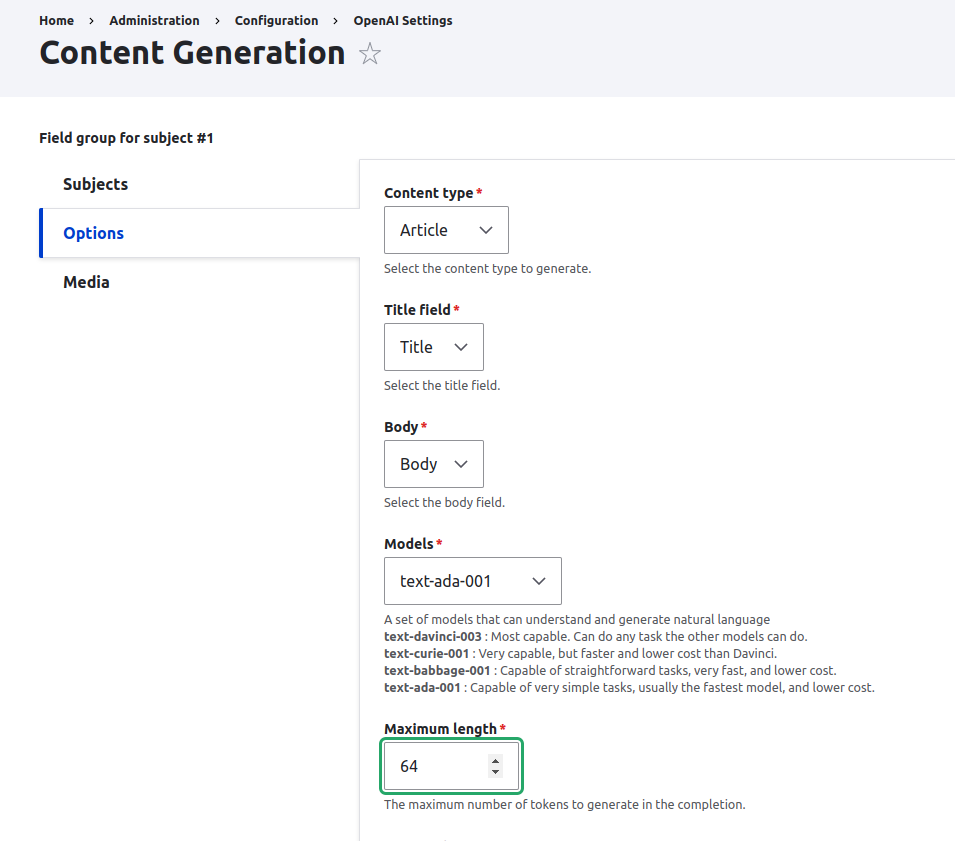
Submódulo Embeddings
Este submódulo nos permite analizar nodos y generar textos que podremos embeber en nuestros nodos, taxonomías, bloques, etc. Este módulo necesita que estemos conectados a a una Base de datos como pinecone y ya es tema para otro post.
Submódulo Prompt
Básicamente nos permite probar la capacidad de OpenAI.

Hay algunos submódulos más, pero al estar en fase alpha su funcionamiento actual no es funcional, en algunos casos. Aún así os invitamos a probarlo.
Conclusión
Desde luego OpenAI es una gran ayuda y es bueno saber que se está integrando a un gran ritmo a Drupal. Veremos en el futuro todas las opciones que incorporará y la utilidad de estas.